Hubo un tiempo en el que era imposible guardar los datos de tu juego en un videojuego. Cada vez que te sentabas a jugar, volvías al principio. Ahora, en un iPhone, puede parecer imposible Eliminar esos datos, y siempre volverás a tus antiguas partidas guardadas.
Es posible que hayas derrotado al jefe final y quieras volver a jugarlo todo. O tal vez se equivocó tanto al principio que es más fácil empezar de cero. Tal vez simplemente disfrutes de obtener golosinas e instrucciones gratuitas en el tutorial del juego.
Cualquiera que sea el motivo por el que desea eliminar los datos del juego en su iPhone, a menudo es más fácil decirlo que hacerlo. Hay más de unos pocos lugares en los que se pueden guardar los datos de los juegos de tu iPhone, por lo que a continuación te mostramos cómo encontrarlos y eliminarlos.
Contenido
- Relacionado:
- Restablece los datos de tu juego dentro de la aplicación
- Desconecta el juego de Facebook
- Elimina la aplicación y los datos del juego de tu iPhone
- Elimina los datos del juego de tu cuenta de iCloud
- Restablece tu cuenta con el desarrollador del juego
- Apague Game Center en su iPhone
- Cierre sesión en su cuenta de ID de Apple
-
Descarga el juego en un dispositivo diferente
- Artículos Relacionados:
Relacionado:
- Cómo eliminar o actualizar aplicaciones, juegos y pegatinas de iMessage en iPhone
- ¿Dónde está la aplicación Game Center? Ahora usando iMessage, iCloud
- Configurar cuentas de varios jugadores en Game Center
- Por qué la nueva plataforma de realidad aumentada de Apple cambia las reglas del juego
Probablemente ya intentaste eliminar la aplicación y volver a descargarla de la App Store. Érase una vez esto hubiera funcionado. Pero la mayoría de las veces en estos días, los datos guardados del juego vuelven con la aplicación.
Esta es una gran noticia para las personas que actualizan o restauran su iPhone, que no quieren perder los datos de sus juegos. Pero aquellos de nosotros que buscamos una pizarra limpia debemos buscar un poco más para encontrarla.
Sin saber a qué juego estás jugando, no podemos decir exactamente cómo eliminar los datos de tu iPhone. Podría estar en cualquiera de los siguientes lugares:
- el almacenamiento de tu iPhone
- tu cuenta de iCloud o Game Center
- una de tus cuentas de redes sociales
- o su cuenta para ese desarrollador de juegos en particular.
En su lugar, intente cada uno de los pasos a continuación para eliminar los datos de juegos de iPhone donde sea que estén almacenados. ¡Y háganos saber qué paso funcionó para su juego en los comentarios en la parte inferior!
Restablece los datos de tu juego dentro de la aplicación
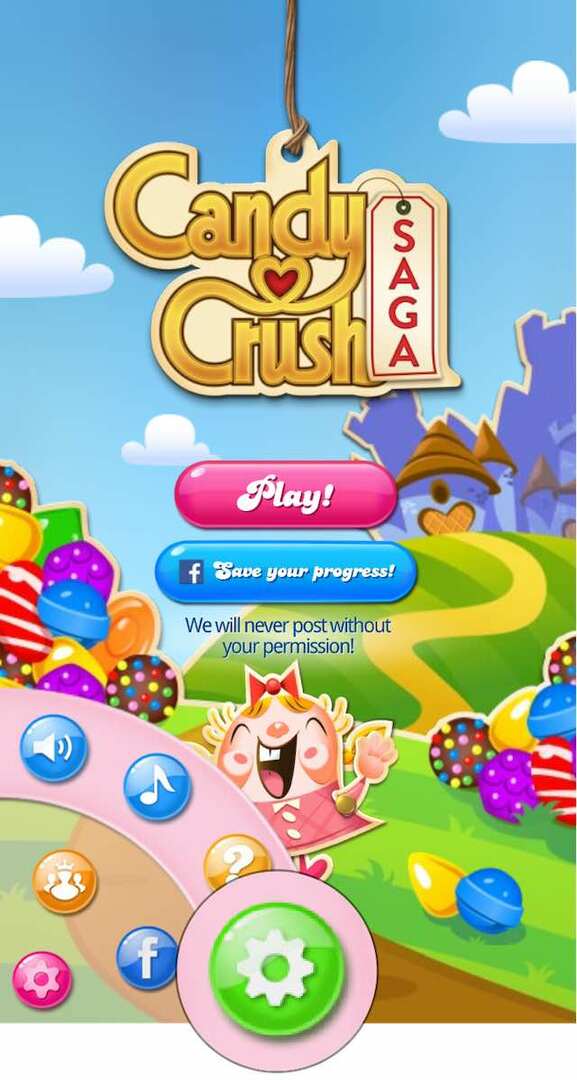
La solución más simple es restablecer el progreso de su juego dentro del juego en sí. Cuando esto es posible, no es necesario que elimine o reinstale nada y no necesita rootear a través de la configuración de su iPhone.
Abre la aplicación en tu iPhone y busca una pantalla de Configuración, Opciones o Menú en el juego. Por lo general, se trata de un botón con tres líneas horizontales o un icono de engranaje.
Si encuentra alguna configuración en el juego, busque en cada página una opción para Restablecer, Reiniciar o Borrar. Esta opción puede hacer referencia a los datos del juego, los juegos guardados o el progreso del juego.
Si no puede encontrar una opción de restablecimiento, busque en línea las instrucciones del desarrollador:
Cómo restablecer los datos de [juegos] en iPhone.
Desconecta el juego de Facebook
Cuando conecta un juego a su cuenta de Facebook, Instagram o Snapchat, puede compartir puntajes y progreso con sus amigos. Registrarse es rápido y fácil porque no necesita hacer otro nueva cuenta.
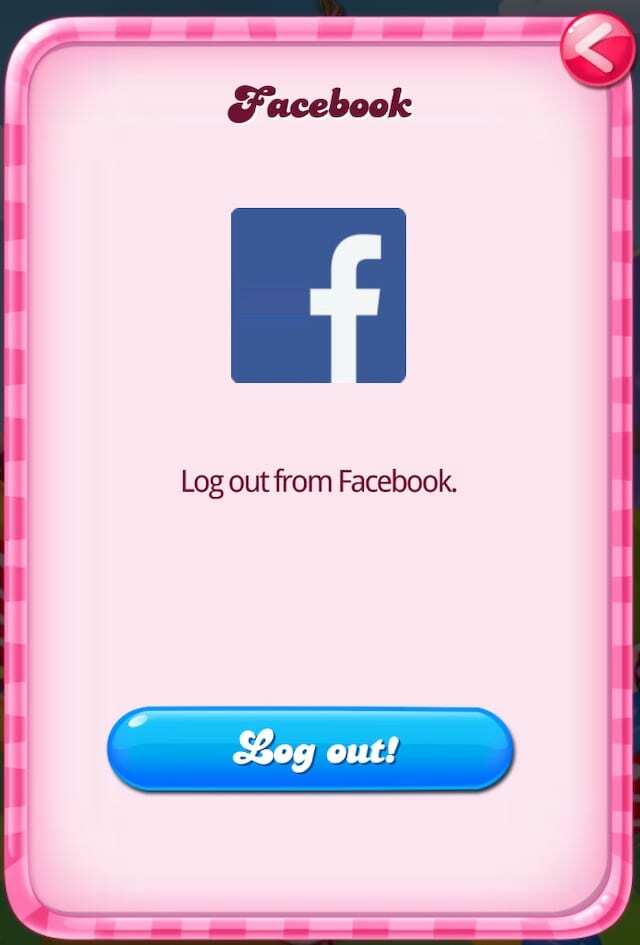
Pero si su juego se vincula con una cuenta de redes sociales, es posible que los datos del juego del iPhone también se almacenen allí. Cada vez que reinstala la aplicación, se vincula nuevamente con sus redes sociales y carga el guardado existente.
Vuelve a buscar en la configuración del juego y en las pantallas de menú. Busque una opción para cerrar sesión en las redes sociales.
Ahora busque en la configuración de su cuenta de redes sociales, en el sitio web de Facebook, Instagram, Snapchat, etc. Busque una opción para desconectarse de los juegos o aplicaciones móviles.
En Facebook, vaya a Aplicaciones y sitios web desde el menú Configuración. Puede ver todos los juegos vinculados a su cuenta de Facebook y hacer clic en un botón para eliminarlo.
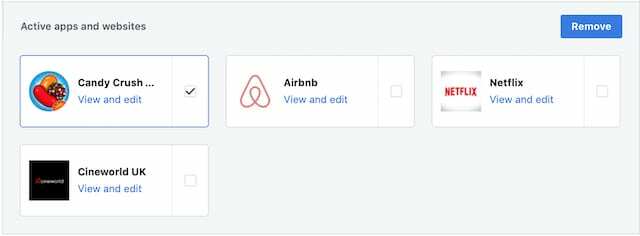
Elimina la aplicación y los datos del juego de tu iPhone

Si aún no lo ha hecho, intente eliminar el juego de su iPhone y luego descárguelo de la App Store nuevamente. Hay un par de formas diferentes de hacer esto. Cualquiera de ellos también debería eliminar los datos de tu juego, pero prueba ambos métodos para asegurarte.
Toque y mantenga presionado el juego de iPhone desde la pantalla de inicio hasta que se mueva, luego toque el botón X que aparece. Su iPhone le advierte que eliminar la aplicación también eliminará sus datos. Perfecto, toca Eliminar.
Si eso no funciona, ve a Configuración> General> Almacenamiento de iPhone. Desplácese por la lista buscando el juego. Si la encuentra, toque para abrir más opciones y seleccione Eliminar aplicación. Una vez más, esto debería eliminar la aplicación y todos los datos asociados de su iPhone.
Elimina los datos del juego de tu cuenta de iCloud
En estos días, muchas aplicaciones de iPhone almacenan datos en nuestra cuenta de iCloud. Esto es excelente para sincronizar el progreso entre dispositivos o proteger los datos del juego contra pérdidas. Pero cuando eliminas un juego de tu iPhone, los datos del juego permanecen en iCloud.
En tu iPhone, ve a Configuración> [Tu nombre]> iCloud> Administrar almacenamiento. Desplácese por la lista y busque el juego. Si lo encuentra, toque para ver más opciones y elija Eliminar documentos y datos.
Para evitar que ese juego guarde datos futuros en iCloud, regrese una página a la configuración de iCloud y búsquelo en la lista. Toque el interruptor para desactivar la sincronización de iCloud para el juego.
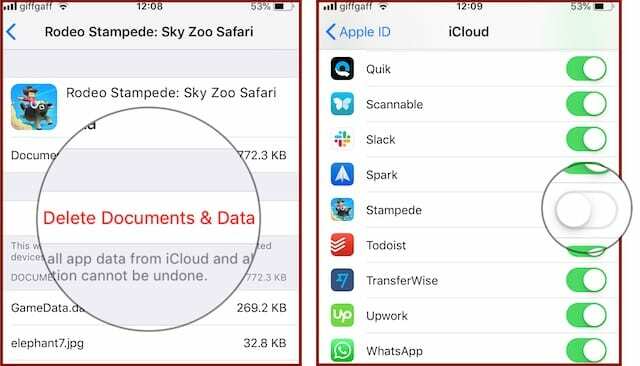
Restablece tu cuenta con el desarrollador del juego
A menudo, un juego te pide que crees una cuenta en el sitio web del desarrollador. Usas esta misma cuenta para cada uno de los juegos del desarrollador y generalmente guarda los datos de tu juego.
Si necesita iniciar sesión en una cuenta para su juego, intente eliminar los datos del juego de esa cuenta o cree una cuenta completamente nueva para reemplazarla.
Una vez más, esto significa buscar en los menús del juego. Busque opciones de administración de cuentas y, si no encuentra nada en la aplicación, intente iniciar sesión en el sitio web del desarrollador.
A veces, el desarrollador no te da la opción de eliminar los datos del juego. En este caso, debe crear una cuenta nueva con el desarrollador e iniciar sesión en ella.
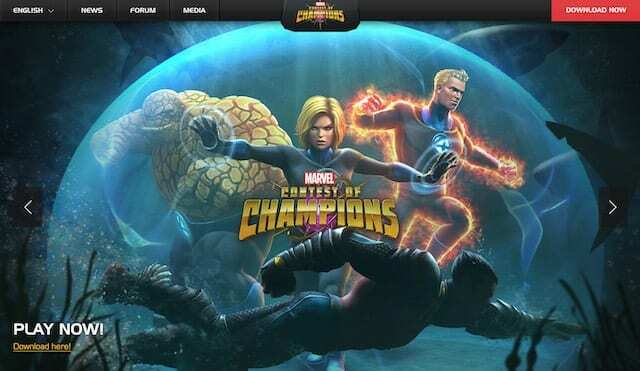
Apague Game Center en su iPhone
Game Center es una red social para juegos que te permite compartir puntajes, competir en juegos multijugador y comparar logros con tus amigos. Apple eliminó la aplicación Game Center de iOS 10, pero todavía está presente en la configuración de su iPhone.
Debido a que Game Center no tiene ningún lugar para guardar los datos del juego, no hay nada que eliminar. Sin embargo, un juego para dispositivos móviles puede ver sus puntajes altos anteriores o su perfil en Game Center y usarlo para recargar su progreso.
Abra Configuración en su iPhone y busque la opción Game Center, toque el botón para apagarlo. La próxima vez que abras el juego, es posible que se te solicite que vuelvas a iniciar sesión en Game Center. En su lugar, toca Cancelar.
Si una aplicación carga tus datos desde Game Center pero quieres seguir usando el servicio, debes iniciar sesión con una ID de Apple alternativa. Visita appleid.apple.com para crear uno.
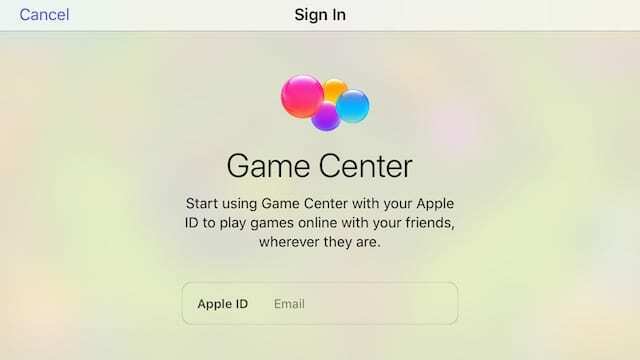
Cierre sesión en su cuenta de ID de Apple
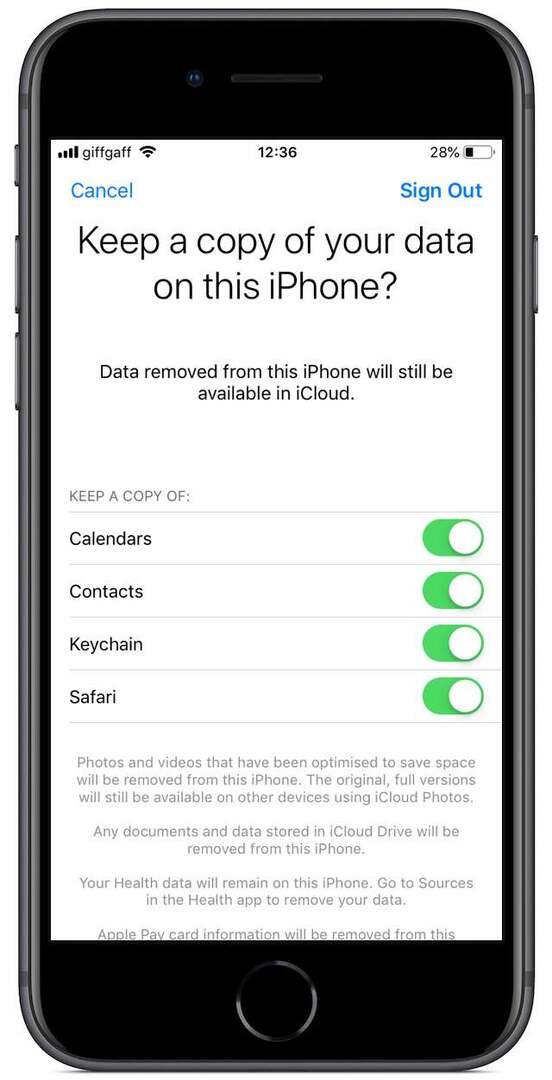
Es poco probable, pero posible, que debas cerrar sesión en tu ID de Apple para eliminar los datos del juego en tu iPhone. Este es un paso extremo, pero puede intentarlo sin arriesgar ningún dato.
Aún así, le recomendamos que primero haga una copia de seguridad de su iPhone en iTunes o iCloud. Por si acaso.
Desde la configuración de su iPhone, toque su nombre en la parte superior, luego desplácese hacia abajo y elija Cerrar sesión. Ingrese la contraseña de su ID de Apple si se le solicita y apague Buscar mi iPhone. Ahora elija mantener una copia de todos los datos en su dispositivo; puede llevar algún tiempo guardarlos.
Si esto restablece con éxito el progreso de su juego, podría considerar crear una nueva cuenta de ID de Apple para comenzar a usar. Visita appleid.apple.com para hacerlo.
Debe agregar sus cuentas de ID de Apple antiguas y nuevas a la misma red de Family Sharing si desea mantener el acceso a sus compras de iTunes y App Store.
Descarga el juego en un dispositivo diferente
Finalmente, si tiene un segundo dispositivo iOS, puede descargar y jugar el juego en ese lugar. Puede ser un iPad, un iPod touch o un iPhone antiguo.
Antes de descargar el juego nuevamente, asegúrese de cerrar sesión en todo en el segundo dispositivo: ID de Apple, iCloud y Game Center. De lo contrario, los datos de su juego podrían regresar cuando abra la aplicación.
Puede usar su cuenta de ID de Apple existente en la App Store, pero use una cuenta diferente para todo lo demás. ¡Este es ahora tu dispositivo de juego!

Háganos saber qué juego deseaba reiniciar y cómo lo hizo al final. Para mí, fue Rodeo Stampede y tuve que borrar datos de iCloud.
O si buscas inspiración en nuevos juegos para jugar, mira esta publicación sobre los mejores MMORPG para iPhone!

Dan escribe tutoriales y guías de resolución de problemas para ayudar a las personas a aprovechar al máximo su tecnología. Antes de convertirse en escritor, obtuvo una licenciatura en tecnología de sonido, supervisó reparaciones en una Apple Store e incluso enseñó inglés en China.